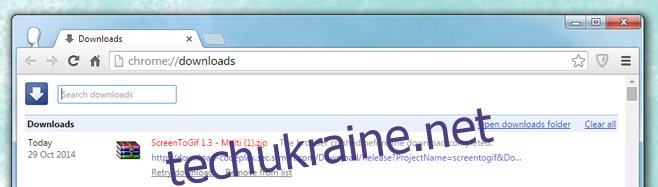Я занадто обережно ставлюся до менеджерів завантажень, особливо тих, які намагаються змусити мене встановити сотню інших речей під час встановлення. Додайте до цього кількість жахливих історій, які ви читаєте про зловмисне програмне забезпечення, зламані дані, витоки безпеки тощо, і я віддаю перевагу використовувати диспетчер завантажень Chrome. Однак це має серйозний недолік; якщо завантаження не вдається, я не можу його відновити. Якщо це було щось невелике, я не проти завантажити його свіжим, але для значного завантаження це може бути проблемою. При цьому дуже розчаровує. Звичайно, будь-хто на моїй посаді захоче обійтися, тому ось простий спосіб відновити невдале завантаження. Вам знадобиться встановити Firefox, оскільки відновлене завантаження буде завершено у Firefox.
Чудова особливість цього методу полягає в тому, що навіть якщо Chrome розбився, ваша система була змушена вимкнути або ви вручну вийшли з Chrome, завантаження все одно можна відновити.
Крок 1. Знайдіть невдале завантаження
Не вдалося завантажити файл, який залишився в папці завантажень (або там, де ви зберігали цей файл). Цей файл має розширення CRDOWNLOAD, що означає завантаження Chrome. Після невдалого завантаження знайдіть цей залишковий файл. Щоб побачити назву файлу, відкрийте папку завантажень у Chrome (Ctrl+J) і подивіться на ім’я файлу, який не вдалося завантажити. Заради цього підручника ми будемо називати його My_Files.crdownload.
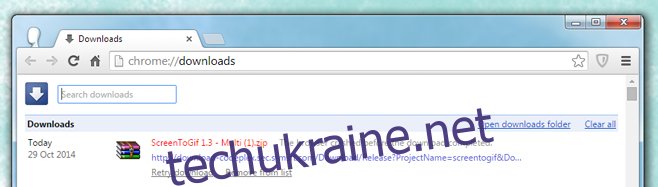
Крок 2. Скопіюйте посилання для завантаження
Скопіюйте посилання для завантаження зі сторінки завантажень у Chrome. Клацніть його правою кнопкою миші та виберіть параметр «Копіювати адресу посилання». Тепер ви можете вийти з Chrome, якщо хочете. Залишити його працювати не матиме ніякої різниці.
Крок 3: Почніть завантаження у Firefox
Вставте посилання у Firefox і дозвольте йому почати завантаження. Коли завантаження почнеться, призупиніть його. Клацніть правою кнопкою миші файл у вікні перебігу завантаження та виберіть Пауза.
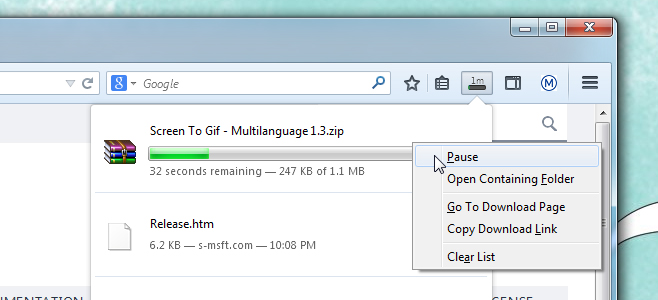
Крок 4. Знайдіть призупинене завантаження Firefox
Відкрийте місце, куди Firefox завантажував файл, і перевірте назву. Можливо, він зберігається з іншою назвою, ніж Chrome. На цьому етапі ігноруйте розширення і просто скопіюйте ім’я файлу. Скажімо, Firefox завантажував його під назвою Myfiles.part. Скопіюйте частину «Мої файли».
Крок 5. Не вдалося перейменувати завантаження
Перейдіть до невдалого завантаження файлу, який ви знайшли на кроці 1 «My_Files.crdownload», і перейменуйте його відповідно до імені, яке ви скопіювали на кроці 4, «Myfiles.crdownload». Змініть розширення файлу з CRDOWNLOAD на PART, щоб тепер ім’я вашого файлу було «Myfiles.part». Windows підкаже, що зміна може призвести до пошкодження файлу, але не хвилюйтеся і продовжуйте.

Крок 6. Замініть призупинений файл
Поверніться до місця, де Firefox завантажував відповідний файл, і видаліть його. Скопіюйте файл, який ви щойно перейменували в «Myfiles.part», у це місце.
Крок 7. Відновіть завантаження
У Firefox клацніть правою кнопкою миші призупинений файл у вікні перебігу завантаження та відновіть його. Замість того, щоб завантажувати нове, Firefox відновить завантаження з того місця, де зупинився Chrome.
Що відбувається?
Якщо завантаження в Chrome не вдається, файл не видаляється. Він залишає за собою всі завантажені файли, але у форматі завантаження Chrome. Сам Chrome не може відновити цей файл, оскільки його менеджер завантажень не підтримує його. З іншого боку, Firefox може впоратися з цим чудово, якщо ім’я та розширення правильні.
Коли ви запускаєте та призупиняєте завантаження у Firefox, браузер створює власний файл завантаження, як це зробив Chrome. різниця в тому, що файл Chrome набагато більший, тому що його було завантажено більше, перш ніж завантажити не вдалося. По суті, ви перейменуєте невдале завантаження Chrome у файл і формат, які Firefox уже розпізнав і розпочав завантаження. Коли завантаження буде відновлено, Firefox продовжить з того місця, де зупинився Chrome, заощадивши вам багато часу та пропускну здатність.